品牌型号:Lenovo E550C
系统:Windows 11
软件版本:Postman 11
Postman是一款通过图形化界面帮助开发测试人员轻松发送API接口请求和查看响应结果的测试工具。在日常测试工作中,测试人员往往需要重复执行某个接口请求,或者将一组相关接口存放在一个collection集合中便于管理,此时保存功能就尤为重要,下面一起来了解下Postman怎么保存接口,Postman怎么保存collection。
一、Postman怎么保存接口
我们在测试时,最好将接口保存下来,有助于在重复测试时提高效率,减少多次创建的人为错误,同时保存的接口也有助于分享给团队其他成员,也便于导出备份。
1、点击New按钮创建一个新接口,填写接口对应参数后,点击右侧的“Save”按钮或者通过“Ctrl+S”快捷键,可以弹出保存界面。
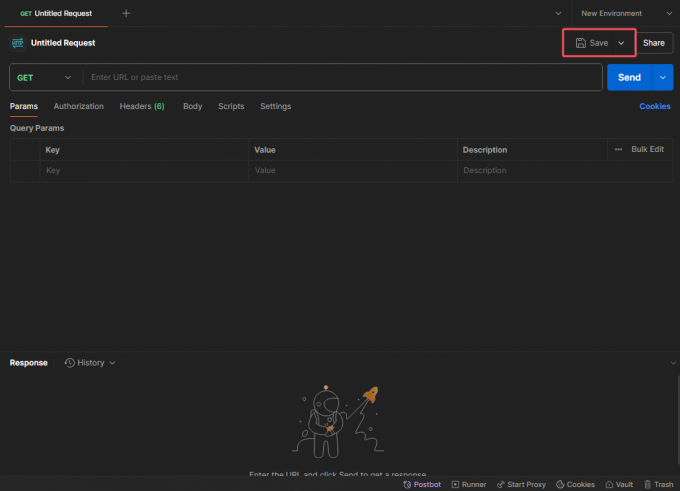
2、在保存界面中,填写请求接口的名称,默认为接口的请求URL地址,通常我们会将名称改为接口作用描述,然后选择接口保存的collection集合位置,下方点击“New Folder”可以新建一个文件夹并将接口保存在该文件夹中,便于在集合中进行二次分组归类。
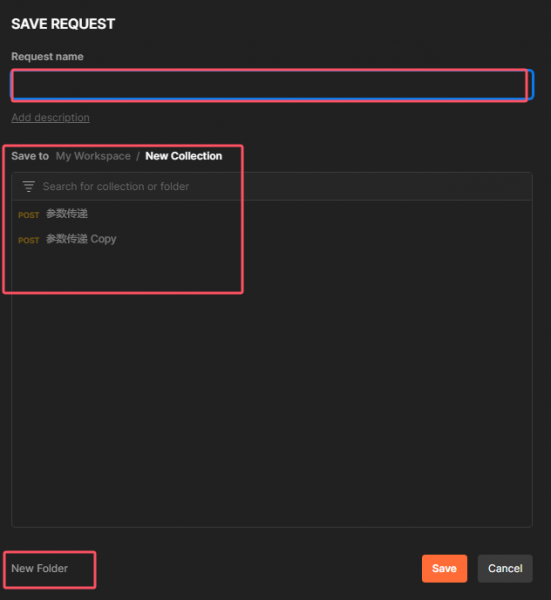
3、保存完成后,就可以在对应的保存集合位置中找到已保存的接口,单击可以打开该接口查看或编辑,编辑接口后点击Save按钮即可。
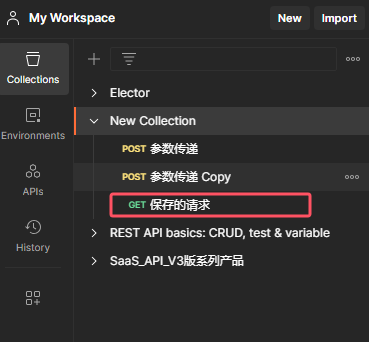
二、Postman怎么保存collection
在Postman工具中,collection是一组相关接口请求的集合,可以将多个已保存的接口请求存放在一起,方便我们管理和共享接口,以及一键测试集合内全部接口,并且接口内共享同一份环境变量,保存它的方法很简单。
1、在左侧“Collections”集合菜单中,点击加号中的“Blank collection”可以创建一个空白collection,或者点击下方Postman提供的模板collection,快速创建一个带有多个演示接口的collection。

2、右键点击collection选择Edit选项,或者双击collection可以编辑collection内容,如collection描述、名称、变量、认证方式、测试脚本等,点击上方Save按钮可以保存变更。

3、如需在Postman外保存collection,则右键点击collection后选择Export选项,将其导出到本地以JSON格式保存。也可以选择Share选项,分享给团队的其他人进行保存。
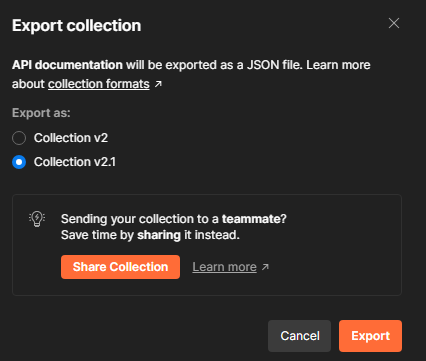
通过本文的介绍,相信你已经了解了Postman怎么保存接口,Postman怎么保存collection,并掌握了这些功能的实际应用。保存接口请求不仅可以提高工作效率,减少重复配置,还能确保请求的一致性和准确性,避免人为错误。同时,强大的collection功能让团队协作变得更加顺畅,通过共享、导入导出等方式,团队成员可以轻松地共享和管理接口信息,减少了沟通成本,提高了开发效率。
作者署名:包纸

